現在的電腦都是雙顯卡,單顯卡反而還比較少見。所以會有很多Win10的系統會裝在雙顯卡的電腦上,這就涉及到雙顯卡切換的問題了。本文就來為大家介紹一下,Win10系統雙顯卡切換的方法。
1、在win10任務欄右下角點擊小三角標志。在獨立顯卡標識上右擊——顯卡屬性。

2、在獨立顯卡控制面板,點擊“游戲——3D應用程序設置”。
3、在打開的3D應用程序設置窗口中,點擊“添加”按鈕。
4、找到你的游戲的安裝目錄,找到並選中運行游戲的.exe文件,單擊“打開”。
5、在顯示添加成功,點擊“確定”完成設置。這樣當用戶運行該大型游戲的時候,系統就會自動切換到獨顯運行,保證游戲的流暢性。
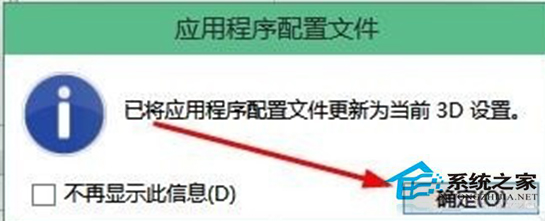
以上就是Win10系統切換雙顯卡的方法了,游戲時把雙顯卡切換到獨立顯卡,能夠提高游戲畫面效果。